Windows7/Vistaのパソコンで親機モードとして使用する方法(WLI-UC-GNME)
Q
A
本設定の前に、パソコンがインターネットに接続されていることを確認してください。
1.パソコンで、ブラウザー(Internet Explorerなど)を開きます。
2.アドレス欄に「86886.jp/wli-uc-gnme」と入力し、ダウンロードページを開きます。

3.「子機インストールCD」をダウンロードし、「無線子機セットアップガイド」のStep 2を参照して、本商品のドライバーをインストールします。
4.ダウンロードページから「ソフトウェアルーター設定ツール」をダウンロードします。
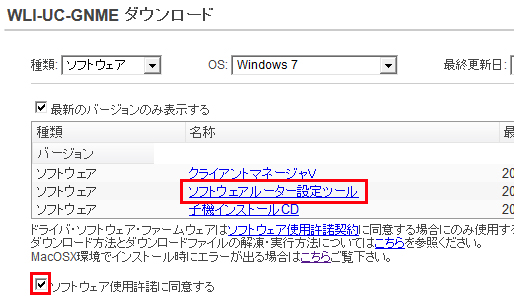
5.本商品がパソコンに取り付けられていることを確認してから、手順4でダウンロードした「ソフトウェアルーター設定ツール」を実行します。
「ユーザーアカウント制御」の画面が表示された場合は、[はい]または[続行]をクリックしてください。
6.下の画面が表示されたら、セキュリティーソフトを終了して、[OK]をクリックします。
セキュリティーソフトを終了しないと、セットアップが正しく行えない場 合があります。必ずセキュリティーソフトを終了させてから作業を行って ください。(パソコンによっては、購入時からあらかじめセキュリティー ソフトがインストールされている機種があります。)
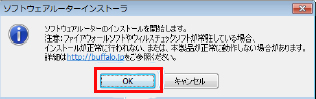
7.[OK]をクリックします。
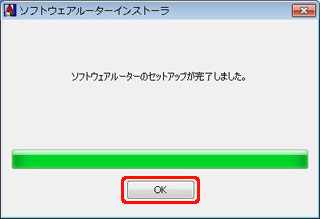
8.[OK]をクリックします。
「ユーザーアカウント制御」の画面が表示された場合は、[はい]または[続行]をクリックしてください。
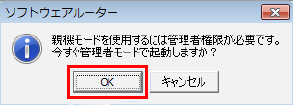
9.タスクトレイの「ソフトウェアルーター設定ツール」アイコン(※図1)を右クリッ クし、[ソフトウェアルーターの開始]を選択します。

※図1
Windows 7 をお使いの 方で、タスクトレイにアイコンが見当たらない場合は、 (※図2)をクリックしてください。

※図2
10.インターネット接続に使用しているデバイスをリストから選択し、[OK]をクリックします。
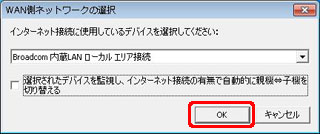
11.本商品の動作モードが親機モードに切り替わります。

このご質問の対象となる商品・OS・接続機器を表示
商品
OS・接続機器
チャット・LINEでのサポートについて
下記商品はチャット・LINEでのサポート対象外のため、電話またはメールにてお問合せいただきますようお願いいたします。
法人様向けネットワーク商品
ネットワーク対応ハードディスク(TeraStation)
<注意事項>
以下のいずれかに該当する場合、お客様の同意なくチャット・LINEでのサポートを終了させていただく場合がございます。ご了承ください。
同一のお客様から同一内容のお問合せ等の入力が複数あった場合
本サービスに関係のない画像・動画・スタンプ等が送信された場合
一定時間以上お客様からの返信がされない場合
営業時間
<オペレーター受付時間>
月~土・祝 9:30~21:00
日 9:30~17:30
※AIによる自動応答は24時間ご利用いただけます。
メールで相談について
個人向けWi-Fi/有線LAN製品、ストレージ製品のお客様にはメールで問い合わせいただく前にAIが問題解決のお手伝いを行います。
いずれかを選択して進んでください。
 Wi-Fi(無線LAN)
Wi-Fi(無線LAN) 有線LAN
有線LAN HDD(ハードディスク)・NAS
HDD(ハードディスク)・NAS SSD
SSD ブルーレイ/DVD/CDドライブ
ブルーレイ/DVD/CDドライブ メモリー
メモリー USBメモリー
USBメモリー メモリーカード・カードリーダー/ライター
メモリーカード・カードリーダー/ライター 映像/音響機器
映像/音響機器 ケーブル
ケーブル マウス・キーボード・入力機器
マウス・キーボード・入力機器 Webカメラ・ヘッドセット
Webカメラ・ヘッドセット スマートフォンアクセサリー
スマートフォンアクセサリー タブレットアクセサリー
タブレットアクセサリー 電源関連用品
電源関連用品 アクセサリー・収納
アクセサリー・収納 テレビアクセサリー
テレビアクセサリー その他周辺機器
その他周辺機器 法人向けWi-Fi(無線LAN)
法人向けWi-Fi(無線LAN) 法人向け有線LAN
法人向け有線LAN LTEルーター
LTEルーター 法人向けNAS・HDD
法人向けNAS・HDD SSD
SSD ブルーレイ/DVD/CDドライブ
ブルーレイ/DVD/CDドライブ 法人向けメモリー・組込み/OEM
法人向けメモリー・組込み/OEM 法人向けUSBメモリー
法人向けUSBメモリー メモリーカード・カードリーダー/ライター
メモリーカード・カードリーダー/ライター 映像/音響機器
映像/音響機器 法人向け液晶ディスプレイ
法人向け液晶ディスプレイ 法人向けケーブル
法人向けケーブル 法人向けマウス・キーボード・入力機器
法人向けマウス・キーボード・入力機器 法人向けヘッドセット
法人向けヘッドセット 法人向けスマートフォンアクセサリー
法人向けスマートフォンアクセサリー 法人向けタブレットアクセサリー
法人向けタブレットアクセサリー 法人向け電源関連用品
法人向け電源関連用品 法人向けアクセサリー・収納
法人向けアクセサリー・収納 テレビアクセサリー
テレビアクセサリー オフィスサプライ
オフィスサプライ その他周辺機器
その他周辺機器 データ消去
データ消去
